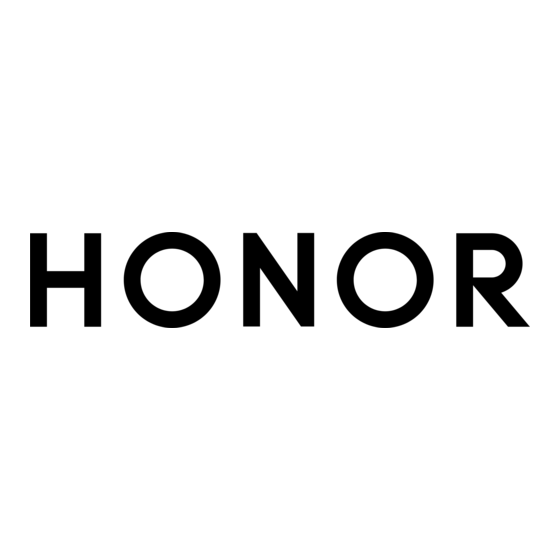Table des Matières
Publicité
Liens rapides
Publicité
Table des Matières

Sommaire des Matières pour honor 5C
- Page 1 Guide de l'utilisateur...
-
Page 2: Table Des Matières
Contenu Nouvelles fonctionnalités Mode Appareil photo pro Capture vidéo d'écran Déballage de votre téléphone Insérer une carte SIM et une carte microSD. Charger votre téléphone Allumer et éteindre votre téléphone Transfert de données Utiliser l'application Sauvegarde pour transférer des données Transférer des données entre votre téléphone et un ordinateur Copier des contacts d'un ancien téléphone vers un nouveau téléphone 8 Première utilisation et configuration initiale... - Page 3 Contenu Selfie parfait Utiliser le mode time-lapse pour accélérer une action Prendre des photos pendant l'enregistrement d'une vidéo Trouver rapidement des applications Connexion au réseau Wi-Fi avec le signal le plus fort Utiliser votre téléphone avec des gants. Réglage rapide du volume du système Utiliser le menu flottant Aligner les applications de l'écran d'accueil automatiquement Mode Désactivation tactile...
- Page 4 Contenu Appareil photo et Galerie Accéder au viseur Prendre une photo Modes de prise de vue Mode beauté Mode selfie parfait Cliché rapide Prise de vue en rafale Prendre une photo via commande vocale Lancer l'appareil photo depuis la galerie Suivi d'objet Notes audio Mode HDR...
- Page 5 Contenu Accéder à Internet Se connecter à Internet en utilisant les données mobiles Connexion à Internet via Wi-Fi Partager votre Internet mobile avec d'autres appareils Transférer des données via Bluetooth Transférer des données via Wi-Fi Direct Diffuser du contenu multimédia sur votre téléviseur NFC et paiement Sauvegarder et restaurer Utiliser l'application Sauvegarde pour sauvegarder et restaurer des...
- Page 6 Contenu Bloc-notes Calculatrice Enregistrement sonore Miroir Paramètres Activer le service de localisation Augmenter la précision de positionnement à l'intérieur Configuration des paramètres d'affichage Paramètres du son Changer la méthode de déverrouillage de l'écran Gestes et paramètres de navigation Mode Avion Utiliser le menu flottant Définir le code PIN de votre carte SIM Configuration d'un compte...
-
Page 7: Nouvelles Fonctionnalités
Nouvelles fonctionnalités Nouvelles fonctionnalités Mode Appareil photo pro Le mode appareil photo pro vous permet d'affiner vos photos et vous donne le plein contrôle sur la composition, l'exposition et la vitesse d'obturation. Ouvrez Appareil photo, Balayez vers la droite sur l'écran, puis appuyez sur Photo pro..Appuyez sur pour prendre une photo. - Page 8 Nouvelles fonctionnalités Pour protéger votre vie privée, déverrouillez votre téléphone avant d'enregistrer votre écran. Démarrage de l'enregistrement Appuyez sur le bouton d'augmentation de volume et le bouton marche/arrêt simultanément et sélectionnez le mode d'enregistrement désiré. Vous pouvez choisir entre le mode HD et le mode Mini. Le mode Mini enregistre à une résolution plus faible, ce qui crée des fichiers de plus petite taille et des vitesses de téléchargement plus rapides.
-
Page 9: Déballage De Votre Téléphone
Déballage de votre téléphone Déballage de votre téléphone Insérer une carte SIM et une carte microSD. L'emplacement de carte 2-en-1 de votre téléphone est situé sur le côté supérieur gauche du téléphone. Vous pouvez insérer 2 cartes nano-SIM, ou 1 carte nano-SIM et 1 carte microSD. Conseils : •... - Page 10 Déballage de votre téléphone • Votre téléphone peut devenir chaud après une utilisation prolongée ou lorsqu'il est exposé à des températures ambiantes élevées. Ceci est tout à fait normal. Si votre téléphone devient chaud au toucher, arrêtez de le charger et désactivez les fonctions inutiles. Placez votre téléphone dans un endroit frais et laissez-le refroidir à...
-
Page 11: Allumer Et Éteindre Votre Téléphone
Déballage de votre téléphone Allumer et éteindre votre téléphone • Pour allumer votre téléphone, appuyez et maintenez le bouton marche/arrêt jusqu'à ce que votre téléphone vibre et l'écran allume. • Pour éteindre votre téléphone, appuyez et maintenez enfoncé le bouton marche/arrêt puis appuyez sur Si votre téléphone ne répond pas lorsque vous appuyez sur le bouton marche/arrêt pendant 20 secondes, la batterie pourrait être vide. -
Page 12: Transfert De Données
Transfert de données Transfert de données Utiliser l'application Sauvegarde pour transférer des données Utilisez l'application Sauvegarde pour transférer des données de votre ancien téléphone vers votre nouveau téléphone. Les fonctionnalités peuvent varier en fonction de votre opérateur. Sauvegarder de nouvelles données Restaurer les données précédemment sauvegardées Plus de paramètres... - Page 13 Transfert de données Par défaut, les données de sauvegarde sont enregistrées dans le dossier HuaweiBackup dans Fichiers. Restaurer des données à partir d'une carte microSD Insérez la carte microSD contenant les fichiers de sauvegarde dans votre nouveau téléphone. Pour plus d'informations sur l'insertion d'une carte microSD, voir Insérer une carte SIM et une carte microSD..
-
Page 14: Transférer Des Données Entre Votre Téléphone Et Un Ordinateur
Transfert de données Transférer des données entre votre téléphone et un ordinateur Transférez les données de votre ancien téléphone sur votre ordinateur, puis transférez-les sur votre nouveau téléphone. Connectez votre téléphone à un ordinateur à l'aide d'un câble USB. Sélectionnez Photos ou Fichiers. - Page 15 Transfert de données Si les deux téléphones ont un emplacement pour carte microSD, exportez les contacts au format vCard de l'ancien téléphone sur une carte microSD, puis Périphérique de copiez les contacts sur le nouveau téléphone. Pour plus d'informations, voir stockage Importation de contacts depuis un appareil de stockage.
-
Page 16: Première Utilisation Et Configuration Initiale
Première utilisation et configuration initiale Première utilisation et configuration initiale Paramétrage initial Assurez-vous que la carte SIM est insérée correctement avant d'utiliser votre téléphone pour la première fois. Lisez le Guide de démarrage rapide pour plus d'informations sur la façon de configurer votre téléphone. -
Page 17: Se Connecter À Internet
Première utilisation et configuration initiale Activer ou désactiver une carte SIM Sélectionner SIM 4G/3G Sélectionner la SIM par défaut pour les services de données Configurer les paramètres SIM pour les appels téléphoniques • Lorsqu'une carte SIM est désactivée, vous ne pourrez pas l'utiliser pour émettre ou recevoir des appels, envoyer des messages ou accéder à... - Page 18 Première utilisation et configuration initiale Se connecter à un réseau Wi-Fi Balayez vers le bas depuis la barre d'état pour ouvrir le panneau de notifications. Dans l'onglet Raccourcis, appuyez longuement sur pour ouvrir l'écran des paramètres Wi- Activez le bouton interrupteur Wi-Fi. Votre téléphone affichera automatiquement la liste des réseaux Wi-Fi disponibles.
- Page 19 Première utilisation et configuration initiale Désactivez les données mobiles lorsqu'elles ne sont pas nécessaires pour économiser la batterie et réduire l'utilisation des données.
-
Page 20: Installation Des Applications
Installation des applications Installation des applications Partager des applications en utilisant une carte microSD Enregistrez les packages d'installation sur une carte microSD pour les partager avec d'autres téléphones. Les packages d'installation provenant de sources tierces peuvent contenir des virus ou des logiciels malveillants et doivent être installés avec prudence. -
Page 21: Prise En Main
Prise en main Prise en main Verrouillage et déverrouillage de l'écran Verrouillage de l'écran • appuyez sur le bouton Marche/Arrêt pour verrouiller manuellement l'écran. • L'écran se verrouille automatiquement et passe en mode veille après une certaine période d'inactivité pour réduire la consommation d'énergie et empêcher les opérations non désirées. Pour modifier le délai de mise en veille de l'écran, ouvrez Paramètres, appuyez sur Affichage... -
Page 22: Mouvements Sur L'écran Tactile
Prise en main Faites glisser votre doigt du bas vers le haut de l'écran de verrouillage pour afficher les options Magazine. Raccourcis applications Afficher, ajouter ou supprimer des images de vos couvertures Magazine Gérer les couvertures Magazine : Appuyez sur , puis sur . - Page 23 Prise en main Appuyez deux fois : Appuyez deux fois en succession rapide sur la zone cible de l'écran. Par exemple, appuyez deux fois sur une image en mode plein écran pour effectuer un zoom avant ou arrière. Appuyez longuement : Appuyez longuement sur la zone cible de l'écran pendant au moins 2 secondes.
-
Page 24: Icônes D'état Et De Notification
Prise en main Icônes d'état et de notification Icônes d'état Les icônes d'état sont affichées sur la droite de la barre d'état. Les icônes d'état affichent des informations sur l'état de votre téléphone, telles que les connexions réseau, la force du signal, le niveau de la batterie et l'heure. -
Page 25: Écran D'accueil
Prise en main Point d'accès Wi-Fi activé Connecté à un VPN Partage de connexion USB activé Débogage USB activé Écran d'accueil Prise en main de l'écran d'accueil Vos écrans d'accueil se trouvent avec vos widgets favoris et toutes vos applications. La liste des applications a été... -
Page 26: Rotation Automatique De L'écran
Prise en main Dans l'écran d'accueil, pincez les doigts ou appuyez quelques instants sur une zone vide de l'écran d'accueil pour accéder à l'éditeur d'écran d'accueil. Vous pouvez : • Définir l'écran d'accueil par défaut : Appuyez sur en bas de l'écran et sélectionnez l'écran d'accueil actuel comme écran d'accueil par défaut. -
Page 27: Organisation Des Applications Et Des Widgets Sur L'écran D'accueil
Prise en main Organisation des applications et des widgets sur l'écran d'accueil Ajout de widgets à l'écran d'accueil Ajoutez des widgets fréquemment utilisés à l'écran d'accueil pour un accès rapide. Sur l'écran d'accueil, pincez deux doigts pour ouvrir l'éditeur d'écran d'accueil. Appuyez sur Widgets et sélectionnez un widget. - Page 28 Prise en main Supprimer un widget ou une icône Dans l'écran d'accueil, appuyez longuement sur l'icône d'application ou le widget que vous souhaitez supprimer jusqu'à ce que s'affiche en haut de l'écran. Déplacez ensuite l'icône de l'application ou widget que vous souhaitez supprimer sur Après avoir déplacé/supprimé...
- Page 29 Prise en main Créer un dossier Créez des dossiers sur l'écran d'accueil pour organiser vos applications par type. Par exemple, vous pouvez créer un dossier Jeux qui contient toutes vos applications de jeu. Sur l'écran d'accueil, déplacez une icône d'application au-dessus d'une autre icône pour créer un dossier contenant les deux applications.
-
Page 30: Capture D'écran
Prise en main Pour restaurer une application masquée sur l'écran d'accueil, appuyez sur Ajouter dans l'écran des applications masquées, décochez l'application souhaitée, puis appuyez sur OK. Capture d'écran Votre téléphone est livré avec de nombreuses options de capture d'écran. Capturez l'intégralité de l'écran ou dessinez une forme sur l'écran pour prendre une capture d'écran partielle. -
Page 31: Notifications
Prise en main En utilisant le bouton de raccourci de capture d'écran Ouvrez le panneau de notification, puis appuyez sur dans l'onglet Raccourcis pour prendre une capture d'écran complet. Par défaut, les captures d'écran sont enregistrées dans le dossier Captures d'écran dans Galerie. Notifications Indicateur d'état L'indicateur d'état change de couleur et clignote pour indiquer ce qui suit :... -
Page 32: Panneau De Notification
Prise en main Le numéro du badge indique le nombre de nouvelles notifications. Ouvrez l'application correspondante pour afficher plus de détails sur les notifications. Pour désactiver les badges de notification pour une application, pincez deux doigts sur l'écran d'accueil pour ouvrir l'éditeur de l'écran d'accueil, puis appuyez sur Plus de param. >... -
Page 33: Afficher Les Notifications Sur L'écran De Verrouillage
Prise en main Afficher les notifications sur l'écran de verrouillage Les nouvelles notifications (comme les appels manqués et les messages) sont affichées sur l'écran de verrouillage. Balayez vers la droite sur une notification d'écran de verrouillage pour afficher ses détails. Par défaut, votre téléphone affiche uniquement les notifications d'écran de verrouillage pour certaines applications. -
Page 34: Gérer Les Autorisations De Notification
Prise en main Gérer les autorisations de notification Désactivez les notifications d'une application afin d'éviter les dérangements inutiles. Ouvrez Paramètres. Appuyez sur Notifications & barre d'état > Centre de notifications et sélectionnez l'application souhaitée. Activez ou désactivez les paramètres de notification comme désiré. Affichage des notifications en mode Ne pas déranger : Sélectionnez l'application souhaitée dans Centre de notifications, puis activez le bouton interrupteur Affichage des priorités. -
Page 35: Accès Aux Applications
Prise en main Accès aux applications Ouvrir et passer d'une application à l'autre Ouvrir des applications depuis l'écran de verrouillage Balayez vers le haut sur l'écran et appuyez sur pour lancer l'application appareil photo. Vous pouvez également balayer depuis le bas de l'écran et appuyer sur une icône de raccourci pour lancer rapidement l'application correspondante. -
Page 36: Rechercher Des Applications
Prise en main Basculer entre les applications Pour passer à une autre application, appuyez sur Accueil pour revenir à l'écran d'accueil et appuyez sur l'icône de l'application à ouvrir. Rechercher des applications Trouver des applications Balayez vers le bas à partir du milieu de l'écran pour accéder à la barre de recherche, puis entrez le nom de l'application que vous recherchez. -
Page 37: Affichage Des Applications Récemment Utilisées
Prise en main Affichage des applications récemment utilisées Appuyez sur Récent pour afficher la liste des applications récemment utilisées. • Voir plus d'applications : Faites glisser votre doigt vers la droite ou la gauche pour afficher plus d'applications récemment utilisées. •... -
Page 38: Personnaliser Votre Téléphone
Prise en main • Verrouiller ou déverrouiller une application : Balayez vers le bas sur une miniature pour verrouiller une application. apparaîtra au-dessus d'une application lorsqu'elle a été verrouillée. Les applications verrouillées ne peuvent pas être fermées en appuyant sur Balayez à... -
Page 39: Changer De Thème
Prise en main Changer de thème Personnalisez l'écran d'accueil de votre téléphone en utilisant un large éventail de thèmes et de fonds d'écran. Appuyez sur Thèmes, sélectionnez un thème, puis appuyez sur . Appuyez sur pour mélanger et assortir les méthodes de verrouillage d'écran, les fonds d'écran, les icônes d'applications et plus encore. -
Page 40: Entrer Du Texte
Prise en main Entrer du texte Changer de méthode de saisie de texte Basculez entre les méthodes de saisie de texte comme désiré. Sur l'écran de saisie de texte, faites glisser votre doigt sur la barre d'état vers le bas pour ouvrir le panneau de notifications. - Page 41 Prise en main • Couper du texte : Sélectionnez le texte et appuyez sur Couper. • Coller du texte : Appuyez longuement sur l'endroit où vous souhaitez insérer le texte puis appuyez sur Coller. • Partager le texte : Sélectionnez le texte, puis appuyez sur Partager pour sélectionner une méthode de partage.
-
Page 42: Trucs Et Astuces
Trucs et astuces Trucs et astuces Mode haut volume Appuyez sur le bouton d'augmentation de volume à plusieurs reprises au cours d'un appel pour augmenter le volume d'appel au-dessus du maximum habituel. Recherche de paramètres Utilisez la fonction de recherche dans Paramètres pour rechercher des options de menu. Ouvrez Paramètres, puis appuyez sur le champ de recherche en haut de l'écran et entrez un terme de recherche (par exemple : Son). -
Page 43: Appeler Des Contacts Quand L'écran Est Désactivé
Trucs et astuces Appeler des contacts quand l'écran est désactivé Lorsque l'écran est éteint, appuyez et maintenez le bouton de réduction de volume. Lorsque vous entendez le signal sonore, prononcez le nom du contact que vous voulez appeler. Votre téléphone appellera automatiquement le contact. -
Page 44: Prendre Des Photos Quand L'écran Est Éteint
Trucs et astuces Prendre des photos quand l'écran est éteint Vous pouvez prendre des photos rapides avec votre téléphone, même lorsque l'écran est éteint. Lorsque l'écran est éteint, pointez votre téléphone sur un sujet et appuyez deux fois sur le bouton de réduction de volume. -
Page 45: Utiliser Le Mode Time-Lapse Pour Accélérer Une Action
Trucs et astuces Utiliser le mode time-lapse pour accélérer une action Le mode Time-lapse vous permet de capturer et d'accélérer des changements subtils dans un paysage, comme un lever de soleil, un coucher de soleil ou le mouvement des nuages. Sur l'écran de l'appareil photo, balayez vers la droite pour passer en Time-lapse. -
Page 46: Trouver Rapidement Des Applications
Trucs et astuces Trouver rapidement des applications Utilisez la fonction de recherche pour trouver rapidement une application. Balayez vers le bas à partir du milieu de l'écran pour accéder à la barre de recherche, puis entrez le nom de l'application que vous recherchez. Les résultats de la recherche seront affichés sous la barre de recherche. -
Page 47: Utiliser Votre Téléphone Avec Des Gants
Trucs et astuces Veuillez faire glisser la barre d'état vers le bas pour ouvrir le panneau de notifications. Dans l'onglet Raccourcis, appuyez longuement sur et sélectionnez Wi-Fi+. Activez le bouton interrupteur Wi-Fi+ pour activer cette fonction. Utiliser votre téléphone avec des gants. Activez le mode Gants pour pouvoir utiliser votre téléphone lorsque vous portez des gants. -
Page 48: Utiliser Le Menu Flottant
Trucs et astuces Utiliser le menu flottant Le menu flottant vous donne accès à un certain nombre d'options et de fonctions fréquemment utilisées, telles que la touche retour, la touche accueil et l'optimisation en une seule touche. Vous pouvez déplacer le menu flottant sur l'écran pour une utilisation facile d'une seule main. Dans Paramètres, sélectionnez Assistance intelligente >... -
Page 49: Mode Désactivation Tactile
Trucs et astuces Pincez l'écran avec deux doigts pour ouvrir l'éditeur d'écran d'accueil. Appuyez sur Plus de param. puis activez le bouton interrupteur Secouer. Appuyez longuement sur l'écran d'accueil pour ouvrir l'éditeur d'écran d'accueil. Secouez votre téléphone pour réaligner les icônes d'application et remplir les espaces vides. -
Page 50: Appels Et Contacts
Appels et contacts Appels et contacts Passer des appels Numérotation intelligente Entrez le nom, les initiales ou le numéro d'un contact dans le clavier de numérotation. Le téléphone affiche les contacts correspondants. Ouvrez Téléphone. Entrez le nom ou les initiales d'un contact dans le clavier de numérotation (par exemple, Paul Leblanc ou PL). -
Page 51: Passer Un Appel À Partir Du Journal D'appels
Appels et contacts Appuyez sur la barre de recherche et entrez le nom ou les initiales de la personne que vous voulez appeler. Pour plus d'informations sur la recherche de contacts, voir Trouver un contact. Appuyez sur le numéro du contact. Si votre téléphone prend en charge les doubles cartes SIM, appuyez sur le numéro de téléphone du contact, puis appuyez sur pour passer l'appel. -
Page 52: Passer Des Appels Internationaux
Appels et contacts Retournez au clavier de numérotation et appuyez et maintenez une touche numérique pour appeler le contact associé. Si vous utilisez un téléphone à double carte SIM, appuyez et maintenez une touche numérique, puis sélectionnez pour appeler le contact associé. Pour supprimer une association de touche, ouvrez le clavier de numérotation et appuyez sur >... -
Page 53: Fonctions Disponibles Pendant Un Appel
Appels et contacts • Appuyez sur pour répondre à l'appel. • Appuyez sur pour rejeter l'appel. • Appuyez sur pour rejeter l'appel et envoyer un SMS. • Appuyez sur pour définir une notification de rappel. Sur l'écran du clavier de numérotation, appuyez sur >... -
Page 54: Répondre À Un Double Appel
Appels et contacts • Commencer un appel à trois : Veuillez contacter votre opérateur pour savoir comment utiliser cette fonction. Pour plus d'informations, voir Organiser une conférence téléphonique. • Régler le volume : Appuyez sur le bouton d'augmentation de volume pour augmenter le volume, ou le bouton de réduction de volume pour diminuer le volume. -
Page 55: Organiser Une Conférence Téléphonique
Appels et contacts Organiser une conférence téléphonique Vous pouvez configurer une conférence téléphonique via la fonction appel à plusieurs sur votre téléphone. Appelez un numéro (ou recevez un appel) puis appelez un autre numéro et ajoutez-le à la conférence téléphonique. La conférence téléphonique nécessite le support réseau. -
Page 56: Effacer Le Journal D'appels
Appels et contacts Dans le journal d'appels, appuyez sur l'icône à côté du numéro que vous souhaitez ajouter et procédez comme suit : • Appuyez sur pour créer un nouveau contact. Pour plus d'informations, voir Créer un contact. • Appuyez sur pour ajouter le numéro à... -
Page 57: Paramètres D'appel
Appels et contacts Paramètres d'appel Activation du transfert d'appel Si vous n'êtes pas disponible pour prendre un appel, vous pouvez configurer votre téléphone pour transférer les appels vers un autre numéro. Ouvrez Téléphone. Appuyez sur > Paramètres. Appuyez sur Transfert d'appel. Si votre téléphone utilise deux cartes SIM, appuyez sur Transfert d'appels dans Carte 1 ou Carte 2. -
Page 58: Configuration Du Filtre Anti-Harcèlement
Appels et contacts les sonneries ou les vibrations pour tous les autres appels ou messages. Les notifications pour ceux-ci peuvent être consultées dans le panneau de notification. Configuration du filtre anti-harcèlement Le filtre anti-harcèlement bloque automatiquement les appels et les messages provenant de sources inconnues ou sur la liste noire. -
Page 59: Importer Et Exporter Des Contacts
Appels et contacts Entrez le nom, le numéro de téléphone et les autres informations du contact, puis appuyez sur Si vous souhaitez enregistrer un numéro depuis votre journal d'appels, appuyez sur l'icône à côté du numéro que vous souhaitez enregistrer, puis sélectionnez . -
Page 60: Importation De Contacts Via Wi-Fi Direct
Appels et contacts Appuyez sur l'appareil Bluetooth à partir duquel vous souhaitez importer des contacts. Une fois les deux appareils associés, votre téléphone importera automatiquement des contacts depuis l'autre appareil Bluetooth. Importation de contacts via Wi-Fi Direct Ouvrez Contacts. Appuyez sur >... -
Page 61: Gestion Des Contacts
Appels et contacts Gestion des contacts Modification des contacts Après avoir créé un contact, vous pouvez modifier ses coordonnées à tout moment. Cela inclut l'ajout ou la suppression d'informations par défaut telles que les numéros de téléphone ou adresses e-mail. Vous pouvez également choisir une sonnerie personnalisée et ajouter un anniversaire, un surnom ou une photo. -
Page 62: Trouver Un Contact
Appels et contacts Trouver un contact Rechercher des contacts stockés sur le téléphone, la carte SIM ou liés à un compte en ligne. Ouvrez Contacts. Pour obtenir des résultats de recherche plus complets, veillez à ce que Contacts soit configuré pour afficher tous vos contacts. -
Page 63: Groupes De Contacts
Appels et contacts Appuyez longuement sur le contact que vous souhaitez ajouter à vos favoris, puis appuyez sur Ajouter aux favoris pour ajouter le contact aux Favoris. Lors de l'affichage des détails du contact, appuyez sur pour ajouter le contact à vos favoris. -
Page 64: Modifier Un Groupe
Appels et contacts Modifier un groupe Ajouter ou supprimer des personnes d'un groupe ou changer le nom du groupe. Ouvrez Contacts. Appuyez sur Groupes et sélectionnez le groupe que vous souhaitez modifier. Appuyez sur et ajoutez de nouveaux membres au groupe. Appuyez sur . -
Page 65: Messagerie Et E-Mail
Messagerie et e-mail Messagerie et e-mail Envoyer un message Pimentez vos messages en ajoutant des émoticônes, des images, des vidéos, de la musique, des enregistrements et plus encore. Ouvrez Messagerie. Dans la liste des messages, touchez Appuyez sur le champ du destinataire et saisissez le nom du contact ou le numéro de téléphone. -
Page 66: Rechercher Des Messages
Messagerie et e-mail Depuis la liste des fils de messages, touchez un nom de contact ou un numéro de téléphone pour voir le fil de conversations. Sélectionnez le champ de texte et entrez votre message, puis appuyez sur Répondre à un message depuis la barre de notification : Les nouveaux messages seront affichés dans la barre de notification. -
Page 67: Blocage Des Messages De Spam
Messagerie et e-mail • Supprimer le message : Appuyer sur > Supprimer pour supprimer le message. Les messages supprimés ne peuvent pas être récupérés. • Copier le message : Appuyez sur pour copier le message dans le presse-papiers et le coller ailleurs. -
Page 68: Ajouter Une Signature
Messagerie et e-mail Ajouter une signature L'ajout d'une signature vous fait gagner du temps pour la composition de vos messages. Ouvrez Messagerie. Appuyez sur > Paramètres > Avancés > Signature dans la liste des messages, puis activez le bouton interrupteur Signature. Appuyez sur Modifier une signature, entrez votre signature, puis appuyez sur OK. -
Page 69: Envoyer Un E-Mail
Messagerie et e-mail Ajouter un compte Exchange Exchange est système d'e-mail développé par Microsoft pour les entreprises. Certains fournisseurs de services de messagerie fournissent également des comptes Exchange pour les particuliers et les familles. Lorsque vous ajoutez un compte, contactez votre prestataire de service pour vous assurer des paramètres de compte requis. -
Page 70: Consultation D'e-Mails
Messagerie et e-mail Consultation d'e-mails Ouvrez Email puis balayez vers le bas dans votre Boîte de réception pour actualiser la liste des e-mails. Ouvrez Email. Dans votre Boîte de réception, appuyez sur dans le coin supérieur gauche pour sélectionner un compte. Appuyez sur l'e-mail que vous souhaitez lire. -
Page 71: Supprimer Un Compte De Messagerie
Messagerie et e-mail Supprimer un compte de messagerie Ouvrez Email. Dans votre Boîte de réception, appuyez sur > Paramètres. Sélectionnez le compte à supprimer. Appuyez sur Supprimer le compte > Après avoir supprimé un compte e-mail, vous ne pourrez plus envoyer ni recevoir des e-mails en utilisant ce compte. -
Page 72: Appareil Photo Et Galerie
Appareil photo et Galerie Appareil photo et Galerie Accéder au viseur Ouvrez Appareil photo pour accéder au viseur. Permuter les Basculer entre modes flash l'appareil photo arrière et avant Glissez à gauche sur l'écran pour Glissez à droite sur configurer les l'écran pour changer paramètres de l'appareil photo... -
Page 73: Modes De Prise De Vue
Appareil photo et Galerie Modes de prise de vue Votre téléphone dispose de plusieurs modes d'appareil photo pour différents scénarios de prise de vue. La disponibilité des différents modes de prise de vue varie selon le modèle. Balayez à droite sur le viseur pour changer le mode de capture. •... -
Page 74: Mode Selfie Parfait
Appareil photo et Galerie Cadrez la scène à capturer, puis appuyez sur . L'appareil photo détecte automatiquement chaque visage dans la photo et applique les paramètres de beauté. Mode selfie parfait Utilisez le mode selfie parfait pour appliquer automatiquement les réglages de beauté personnalisés à... -
Page 75: Cliché Rapide
Appareil photo et Galerie • Désactiver le mode selfie parfait : Sur l'écran des paramètres de l'appareil photo, désactivez le bouton interrupteur Selfie parfait pour désactiver le mode selfie parfait. Cliché rapide Appuyez deux fois sur le bouton de réduction de volume pour prendre une photo, même lorsque l'écran est éteint. -
Page 76: Prise De Vue En Rafale
Appareil photo et Galerie Appuyez deux fois en succession rapide sur le bouton de réduction de volume En raison du temps de capture rapide, la qualité de l'image peut diminuer pour les photos de nuit ou les gros plans. Choisissez un endroit avec beaucoup de lumière et prenez la photo à une distance appropriée. -
Page 77: Prendre Une Photo Via Commande Vocale
Appareil photo et Galerie Si vous ne pouvez pas accéder au mode de prise de vue en rafale, appuyez sur Toucher/ maintenir le bouton de l'obtu. pour dans l'écran des réglages de l'appareil photo et vérifiez que Pdre en rafale est sélectionné. Prendre une photo via commande vocale Utilisez la prise de photo via commande vocale pour contrôler l'obturateur lors de la prise d'une photo de groupe. -
Page 78: Suivi D'objet
Appareil photo et Galerie Allez dans l'onglet Photos et balayez vers le bas pour afficher le viseur en mode demi écran. Balayez vers le bas à nouveau pour lancer l'appareil photo. Cette fonction n'est disponible que sur certains appareils photo. Sélectionnez le mode de prise de vue souhaité. -
Page 79: Notes Audio
Appareil photo et Galerie Notes audio Ajoutez des notes audio à vos photos. Ouvrez Appareil photo, balayez vers la droite sur l'écran, puis appuyez sur Note audio. Cadrez la scène à capturer. Appuyez sur pour prendre une photo avec une note audio. L'appareil photo enregistre un clip audio court à... -
Page 80: Utiliser Le Mode Appareil Photo Pro
Appareil photo et Galerie Utiliser le mode Appareil photo pro Votre téléphone est livré avec le mode appareil photo pro, qui vous donne un contrôle manuel sur les réglages de l'appareil (comme les superpositions, l'exposition et la vitesse d'obturation) pour des photos de qualité professionnelle. Ouvrez Appareil photo, Balayez vers la droite sur l'écran, puis appuyez sur Photo pro..Appuyez sur... - Page 81 Appareil photo et Galerie Paramètres appareil photo pro Lorsque vous passez en mode appareil photo pro, vous pouvez régler toute une palette de réglages dans le viseur pour produire des photos d'aspect professionnel. Par exemple, vous pouvez régler la sensibilité ISO, la correction d'exposition, la balance des blancs, le mode de mise au point, la vitesse d'obturation et plus encore.
-
Page 82: Mode Light Painting
Appareil photo et Galerie • : Appuyez pour définir le mode de mesure (la façon dont votre appareil photo détermine l'exposition). Vous pouvez sélectionner la mesure matricielle, la mesure pondérée centrale ou la mesure spot. La mesure matricielle est réglée par défaut. •... -
Page 83: Traînées Lumineuses
Appareil photo et Galerie Traînées lumineuses En mode Light Painting, sélectionnez Traîn.lumi. pour capturer les traînées de lumière des voitures dans la nuit. Sélectionnez un emplacement approprié et tenez votre téléphone de manière stable. Utilisez un trépied pour les longues expositions. Prenez votre photo de loin pour de meilleurs résultats. - Page 84 Appareil photo et Galerie Utilisez une petite torche ou un bâton lumineux pour créer un motif. Sélectionnez un emplacement approprié et tenez votre téléphone de manière stable. Utilisez un trépied pour les longues expositions. Choisissez un endroit éloigné des autres sources de lumière pour faire en sorte que le modèle se démarque.
-
Page 85: Traînée D'étoile
Appareil photo et Galerie Sélectionnez un emplacement approprié et tenez votre téléphone de manière stable. Utilisez un trépied pour les longues expositions. Ouvrez Appareil photo, balayez vers la droite sur l'écran, puis appuyez sur Light Painting > Eau de soie. Appuyez sur pour démarrer l'exposition. -
Page 86: Photos Panoramiques
Appareil photo et Galerie Sélectionnez un emplacement approprié pour éviter les obstructions. Un ciel dégagé produira les meilleurs résultats. Lors de la prise de l'image, restez à l'écart des sources de lumière et évitez les temps d'exposition excessifs pour empêcher que des parties de l'image soient surexposées. Ouvrez Appareil photo, balayez vers la droite sur l'écran, puis appuyez sur Light Painting >... -
Page 87: Prendre Un Autoportrait Panoramique
Appareil photo et Galerie Appuyez sur pour arrêter la prise de vue. L'appareil photo assemble automatiquement les photos pour créer une photo panoramique. Prendre un autoportrait panoramique Vous pouvez également prendre des photos grand-angle en mode autoportrait pour capturer un paysage magnifique. -
Page 88: Ajouter Un Filigrane Aux Photos
Appareil photo et Galerie Ajouter un filigrane aux photos Ajoutez des filigranes pour personnaliser vos photos et vous aider à vous rappeler où elles ont été prises. Ouvrez Appareil photo, balayez vers la droite sur l'écran, puis appuyez sur Filigrane. Appuyez sur l'icône de navigation ou appuyez sur Plus puis sélectionnez le filigrane souhaité. -
Page 89: Mode Time-Lapse
Appareil photo et Galerie Appuyez sur pour terminer l'enregistrement. Amélioration automatique du visage : Balayez vers la droite sur l'écran, puis appuyez sur Embellissement vidéo. La stabilisation ne peut pas être activée avec ce mode. Mode time-lapse Le mode Time-lapse vous permet de capturer et d'accélérer des changements subtils dans le monde naturel. -
Page 90: Enregistrement Au Ralenti
Appareil photo et Galerie Appuyez sur pour terminer l'enregistrement. Appuyez sur la miniature pour lire la vidéo. La vidéo sera lue à une vitesse supérieure. La fréquence d'image est déterminée automatiquement par votre appareil photo et ne peut pas être ajustée. -
Page 91: Paramètres De L'appareil Photo Et De La Vidéo
Appareil photo et Galerie Appuyez sur la miniature pour lire le texte dans l'image, puis appuyez sur pour modifier l'image. Paramètres de l'appareil photo et de la vidéo Réglage des résolutions photo et vidéo Augmentez la résolution pour des images et des vidéos de haute qualité. Toutefois, les images en haute résolution prennent plus d'espace sur votre téléphone. -
Page 92: Ajouter Une Superposition
Appareil photo et Galerie Ajouter une superposition Vous pouvez ajouter une superposition de grille ou de spirale au viseur pour vous aider à composer votre image. Les superpositions peuvent ne pas être disponibles dans certains modes de prise de vue. Ouvrez Appareil photo. -
Page 93: Visualiser Les Photos Et Les Vidéos
Appareil photo et Galerie • App. sur bouton volume pour : Configurer les paramètres du bouton de volume. Vous pouvez sélectionner Prendre photo, Zoomer ou Mettre au point • Silencieux : Activez cette fonction pour couper le son de l'appareil photo. En raison de contraintes juridiques, cette fonction n'est pas disponible dans tous les pays et régions. - Page 94 Appareil photo et Galerie interrupteur Affichage du lieu pour afficher l'endroit où la photo a été prise lors de sa visualisation. Affichage des photos par album Allez dans l'onglet Albums. Les photos et vidéos sont automatiquement ajoutées aux dossiers par défaut.
-
Page 95: Ajouter Des Photos Ou Des Vidéos À Un Nouvel Album
Appareil photo et Galerie • Définir l'image comme fond d'écran d'accueil : Appuyez sur > Définir en tant que > Fond d'écran pour définir une photo comme fond d'écran d'accueil. Visionner une vidéo Appuyez sur pour lire une vidéo. Touchez l'écran lorsque la vidéo est en cours de lecture pour afficher ou masquer la barre de contrôle. -
Page 96: Partager Des Images Ou Vidéos
Appareil photo et Galerie Partager des images ou vidéos Ouvrez Galerie. Appuyez longuement sur une miniature d'image ou de vidéo, puis sélectionnez les fichiers que vous souhaitez partager. Appuyez sur , sélectionnez une méthode de partage et suivez les instructions à l'écran pour partager vos fichiers. - Page 97 Appareil photo et Galerie Ouvrez Galerie. Appuyez sur une image pour l'afficher en mode plein écran. Appuyez sur pour modifier l'image. Sélectionnez un outil de retouche d'image. Vous pouvez : Glissez à gauche pour afficher plus d'outils d'édition • Effectuer une rotation d'image : Appuyez sur et balayez l'écran pour régler l'angle de rotation.
-
Page 98: Utiliser L'appareil Photo Ou Galerie Pour Numériser Un Code Qr
Appareil photo et Galerie • Ajouter un filigrane : Appuyez sur pour ajouter un filigrane à la photo et la personnaliser. Vous pouvez choisir l'heure, le lieu, la météo, le type d'exercice et plus encore. • Ajouter un libellé : Appuyez sur et sélectionnez le type de libellé... -
Page 99: Musique Et Vidéo
Musique et vidéo Musique et vidéo Ajouter des morceaux sur votre téléphone Avant d'écouter de la musique, vous devez copier vos morceaux sur votre téléphone. Ajouter des morceaux sur votre téléphone : • Copiez les morceaux depuis votre ordinateur via un câble USB. •... -
Page 100: Contrôle De La Lecture À L'aide D'un Casque Intelligent
Musique et vidéo Utiliser votre téléphone pendant la lecture de musique • En cours de lecture, Appuyez sur Accueil pour quitter l'écran de lecture sans arrêter la lecture du morceau. Pour revenir à l'écran de lecture, ouvrez la barre de notification et appuyez sur le morceau en cours de lecture •... -
Page 101: Créer Une Liste De Lecture
Musique et vidéo Activez le bouton interrupteur Commande de casque intelligent. Utilisez les boutons suivants pour contrôler la lecture : • Bouton d'augmentation de volume : Appuyez une fois pour augmenter le volume, ou deux fois pour ajouter la chanson actuelle à vos favoris. •... -
Page 102: Lire Une Liste De Lecture
Musique et vidéo Lire une liste de lecture Ouvrez Musique. Appuyez sur Listes de lecture. Sélectionnez la liste de lecture souhaitée, puis appuyez sur une chanson pour démarrer la lecture, ou appuyez sur Lecture aléatoire de tout pour mélanger toutes les chansons. Définition d'un morceau de musique en tant que sonnerie Définissez votre chanson préférée comme sonnerie d'appel, de notification ou d'alarme. -
Page 103: Accéder À Internet
Accéder à Internet Accéder à Internet Se connecter à Internet en utilisant les données mobiles Des frais de données peuvent s'appliquer lors de l'utilisation des données mobiles pour accéder à Internet. Avant d'utiliser les données mobiles, assurez-vous que vous avez un forfait de données auprès de votre opérateur. -
Page 104: Se Connecter À Un Réseau Wi-Fi À L'aide De Wps
Accéder à Internet Une fois connecté à un réseau Wi-Fi, votre téléphone affichera l'icône dans la barre d'état. Votre téléphone se souviendra des réseaux Wi-Fi que vous avez utilisés auparavant et se reconnectera automatiquement. Se connecter à un réseau Wi-Fi à l'aide de WPS Connectez votre téléphone à... -
Page 105: Partager Votre Internet Mobile Avec D'autres Appareils
Accéder à Internet • Activer ou désactiver automatiquement le Wi-Fi : Votre téléphone désactivera automatiquement le Wi-Fi lorsque vous vous déplacez hors de portée d'un point d'accès Wi-Fi (par exemple lorsque vous quittez votre domicile). Le Wi-Fi sera réactivé lorsque vous revenez à l'emplacement d'un point d'accès précédemment utilisé... -
Page 106: Utiliser Le Partage Usb Pour Partager L'internet Mobile Avec Un Ordinateur
Accéder à Internet Appuyez sur Plus > Partage de connexion Internet. Appuyez sur Via Wi-Fi, puis activez le bouton interrupteur du point d'accès Wi-Fi. Après avoir activé votre point d'accès Wi-Fi personnel, votre téléphone affichera l'icône dans la barre d'état. Appuyez sur Configurer un hotspot Wi-Fi pour afficher ou modifier le nom du point d'accès, les paramètres de sécurité... -
Page 107: Utiliser Le Partage Bluetooth Pour Partager Votre Internet Mobile
Accéder à Internet Connectez le téléphone à l'ordinateur à l'aide d'un câble USB. Ouvrez Paramètres. Appuyez sur Plus > Partage de connexion Internet. Activez le bouton interrupteur Via USB pour partager votre Internet mobile. Après avoir activé le partage USB, votre téléphone affichera l'icône dans la barre d'état. -
Page 108: Transférer Des Données Via Bluetooth
Accéder à Internet Activez le bouton interrupteur Via Bluetooth pour partager votre Internet mobile. Dans l'écran Bluetooth, appuyez sur à côté du nom de l'appareil associé, puis activez le bouton interrupteur Accès Internet pour établir une connexion Internet. Envoyez une demande d'accès à Internet à votre téléphone à partir de l'appareil qui nécessite une connexion Internet. -
Page 109: Renommer Votre Téléphone
Accéder à Internet Renommer votre téléphone Par défaut, le numéro de modèle de votre téléphone est utilisé comme nom de périphérique lorsque vous activez le Bluetooth. Vous pouvez modifier le nom pour quelque chose de plus facile à reconnaître. Ouvrez Paramètres et appuyez sur Bluetooth >... -
Page 110: Diffuser Du Contenu Multimédia Sur Votre Téléviseur
Accéder à Internet Cette fonction nécessite une connexion Wi-Fi. Vérifiez que le Wi-Fi est activé sur les deux appareils. Ouvrez Galerie et sélectionnez l'image que vous souhaitez envoyer. Appuyez sur Partager > Wi-Fi Direct. Attendez que le dispositif de réception soit détecté, puis sélectionnez-le. -
Page 111: Utiliser Le Nfc Pour Partager Des Pages Web Ou Des Contacts
Accéder à Internet Activez le bouton interrupteur NFC pour activer le NFC. Activez le bouton interrupteur Huawei Beam pour active Huawei Beam. Utiliser le NFC pour partager des pages Web ou des contacts Vous pouvez utiliser le NFC pour partager rapidement des données entre deux téléphones. Pour partager des photos, des vidéos et des pages web, il suffit de placer les deux téléphones dos à... -
Page 112: Sauvegarder Et Restaurer
Sauvegarder et restaurer Sauvegarder et restaurer Utiliser l'application Sauvegarde pour sauvegarder et restaurer des données Les sauvegardes aident à vous assurer de ne jamais perdre vos données. Vous pouvez utiliser une sauvegarde locale pour copier des données dans la mémoire interne de votre téléphone ou sur une carte microSD. -
Page 113: Restauration De Données Depuis La Mémoire De Stockage Locale
Sauvegarder et restaurer Restauration de données depuis la mémoire de stockage locale Ouvrez Sauvegarde. Appuyez sur Restaurer > La mémoire de stock. interne > Suivant. Sélectionnez la sauvegarde que vous souhaitez restaurer. Si les données de sauvegarde sont chiffrées, entrez le mot de passe lorsque vous y êtes invité. Sélectionnez les données que vous souhaitez restaurer, puis appuyez sur Démarrer restauration. -
Page 114: Mises À Jour Ota
Sauvegarder et restaurer • Vos données personnelles peuvent être effacées pendant une mise à jour du système. Par conséquent, il est essentiel de sauvegarder les données importantes avant de mettre à jour votre téléphone. • En outre, veillez à ce que votre téléphone ait au moins 20 % de batterie restante. •... -
Page 115: Gestion De Fichiers
Gestion de fichiers Gestion de fichiers Affichage des fichiers Afficher les fichiers par catégorie Ouvrez l'onglet Catégories dans Fichiers. Vos fichiers sont automatiquement classés en différentes catégories. Trouver des fichiers rapidement Utilisez la fonction de recherche pour trouver rapidement ce que vous recherchez. Ouvrez Fichiers. -
Page 116: Créer Des Dossiers
Gestion de fichiers Dans l'onglet Local, appuyez sur Stockage interne ou Carte SD. Sélectionnez les fichiers à partager, puis appuyez sur > Partager. Sélectionnez une méthode de partage et suivez les instructions à l'écran pour partager votre fichier. Créer des dossiers Créez des dossiers et placez-y des fichiers pour garder votre téléphone organisé. -
Page 117: Création Ou Extraction D'archives
Gestion de fichiers Création ou extraction d'archives Combinez plusieurs fichiers en une seule archive zip pour libérer de l'espace de stockage et rendre vos fichiers plus faciles à partager. Ouvrez Fichiers. Dans l'onglet Local, appuyez sur Stockage interne ou Carte SD. Sélectionnez les fichiers ou dossiers que vous à... - Page 118 Gestion de fichiers • Supprimer les fichiers d'un coffre-fort : Dans Coffre-fort, ouvrez le dossier qui contient les fichiers que vous souhaitez supprimer. Appuyez longuement sur le fichier à déplacer, puis appuyez sur • Détruire un coffre-fort : Dans Coffre-fort, appuyez sur Paramètres >...
-
Page 119: Gestion De L'alimentation
Gestion de l'alimentation Gestion de l'alimentation Afficher les statistiques d'utilisation de la batterie. Utilisez le Gestionnaire du téléphone pour afficher des statistiques détaillées par application sur l'utilisation de la batterie. Ouvrez Gestion. Tél. puis appuyez sur Reste . Vous pouvez : •... -
Page 120: Activer Le Mode De Consommation Énergétique Ultra
Gestion de l'alimentation • Fermer automatiquement les applications gourmandes en énergie : Appuyez sur puis activez le bouton interrupteur Historique des applications fermées. Activer le mode de consommation énergétique Ultra Si vous attendez un appel important, mais votre téléphone a une batterie faible, activez le mode Ultra dans le Gestionnaire du téléphone. -
Page 121: Configuration De L'affichage Et Du Son
Gestion de l'alimentation Basculez entre les onglets Applications installées et Applications système pour configurer les permissions d'accès à Internet pour les applications individuelles. Appuyez sur pour configurer les applications qui ont accès à Internet en itinérance. Si vous désactivez l'accès à Internet pour une application, il vous sera demandé si vous souhaitez activer l'accès Internet la prochaine fois que vous l'ouvrez. -
Page 122: Gestionnaire Du Téléphone
Gestionnaire du téléphone Gestionnaire du téléphone Optimisation de votre système Utilisez le Gestionnaire du téléphone pour faire fonctionner votre téléphone plus rapidement et optimiser les performances. Effectuer une analyse complète Ouvrez Gestion. Tél.. Votre téléphone effectuera automatiquement une analyse complète et optimisera votre système. -
Page 123: Filtre Anti-Harcèlement
Gestionnaire du téléphone Filtre anti-harcèlement Le Gestionnaire du téléphone dispose d'un filtre anti-harcèlement et d'un centre de notification pour bloquer les appels, les messages et les notifications push indésirables. Ouvrez Gestion. Tél.. Vous pouvez : • Appuyez sur Filtre anti-spams >... -
Page 124: Outils
Outils Outils Agenda L'agenda vous aide à planifier votre calendrier quotidien. Par exemple, il vous aide à planifier à l'avance et affiche des informations sur les jours fériés. Si vous avez sauvegardé les dates d'anniversaires de vos contacts, l'agenda crée automatiquement des rappels d'anniversaires. Aller à... -
Page 125: Voir Les Jours Fériés Mondiaux
Outils • Modifier le premier jour de la semaine : Appuyez sur > Paramètres > 1er jour de la semaine : puis sélectionnez un jour. • Passer à un autre calendrier : Assurez-vous que vous êtes connecté à Internet, puis appuyez >... -
Page 126: Gestion Des Alarmes
Outils Gestion des alarmes Ouvrez Horloge. Dans l'onglet Alarme(s), vous pouvez : • Ajouter une alarme : Toucher et régler l'heure de l'alarme, sa sonnerie, ses fréquences et plus encore. Appuyez sur pour appliquer. • Activer ou désactiver une alarme : Appuyez sur le bouton interrupteur à côté d'une alarme. •... -
Page 127: Chronomètre
Outils • Régler l'heure et la date du système : Appuyez sur > Date et heure. • Supprimer une ville : Appuyez sur Modifier villes. Appuyez sur près de la ville que vous souhaitez suivant, puis appuyez sur Double affichage d'horloge Votre téléphone affiche l'heure du réseau par défaut. -
Page 128: Météo
Outils Minuterie Ouvrez Horloge. Dans Minuteur, déplacez la roue pour définir le temps du compte à rebours. Appuyez sur pour définir une sonnerie pour la minuterie. Appuyez sur pour démarrer la minuterie. Lorsque la minuterie se déclenche, faites glisser l'écran pour arrêter la sonnerie. Lorsque le compte à... -
Page 129: Actualiser La Météo
Outils Gérer les villes Risque de pluie Actualiser la météo Ouvrez Météo. Faites glisser votre doigt vers la gauche ou la droite pour trouver la météo de la ville souhaitée. Faites glisser votre doigt du haut vers le bas de l'écran actualiser manuellement la météo. Ajouter et supprimer des villes Ajoutez plusieurs villes à... -
Page 130: Créer Une Note
Outils Barre de recherche Aucun état ajouté à la note Note terminée Note en attente Créer une note Sélectionner les paramètres d'affichage Sur l'écran d'accueil du Bloc-notes, les notes en attente sont précédées par "-" pour vous aider à identifier rapidement quelles notes requièrent votre attention. Créer une note Ouvrez Bloc-notes. -
Page 131: Calculatrice
Outils Calculatrice Ouvrez Calculatrice. Tournez l'orientation de l'écran pour basculer entre la calculatrice standard et la calculatrice scientifique. Enregistrement sonore Vous pouvez utiliser l'application d'enregistrement sonore pour enregistrer du son dans une variété de scénarios différents, tels que des réunions, des interviews, ou votre propre voix. Enregistrer du son Ouvrez Enregis. -
Page 132: Miroir
Outils Balayez vers le bas pour rechercher un enregistrement Lire l'enregistrement Lire dans l'écouteur ou les haut-parleurs Trier par heure ou par nom Miroir Votre téléphone peut faire office de miroir. Changer le cadre de miroir Ajuster la luminosité Zoom avant ou arrière Ouvrez Miroir. -
Page 133: Paramètres
Paramètres Paramètres Activer le service de localisation Activez les services de localisation pour vous assurer que les applications de cartes, de navigation et de météo peuvent accéder à vos informations de localisation. Les fonctionnalités peuvent varier en fonction de votre opérateur. Ouvrez Paramètres. -
Page 134: Augmenter La Précision De Positionnement À L'intérieur
Paramètres Augmenter la précision de positionnement à l'intérieur Votre téléphone utilise une connexion Wi-Fi et Bluetooth pour un positionnement plus précis lorsque vous êtes à l'intérieur. Ouvrez Paramètres. Appuyez sur Paramètres avancés > Données de localisation > Menu > Paramètres de recherche. -
Page 135: Paramètres Du Son
Paramètres • Veille : L'écran se verrouillera automatiquement après une période d'inactivité afin de réduire la consommation d'énergie. Sélectionnez Veille pour régler le délai de mise en veille de l'écran ou désactivez la fonction de verrouillage automatique de l'écran. • Rotation automatique de l'écran : Si cette option est activée, l'orientation de votre écran bascule automatiquement en fonction de la façon dont vous tenez votre téléphone lors de certaines opérations, telles que la navigation d'une page Web, l'affichage d'une image ou la... -
Page 136: Changer La Méthode De Déverrouillage De L'écran
Paramètres Changer la méthode de déverrouillage de l'écran Définissez une méthode de déverrouillage de l'écran pour empêcher tout accès non autorisé à votre téléphone. Définition d'un schéma de déverrouillage d'écran Ouvrez Paramètres. Appuyez sur Ecran de verrouillage > Mode de déverrouillage de l'écran >... -
Page 137: Mode Avion
Paramètres Contrôle de mouvement Ouvrez Paramètres. Appuyez sur Assistance intelligente > Contrôle par les mouvements et sélectionnez les gestes que vous souhaitez activer. Retourner : Supprime les sons et les vibrations des appels entrants, des alarmes et des minuteries. Barre de navigation Ouvrez Paramètres, puis appuyez sur Assistance intelligente >... -
Page 138: Utiliser Le Menu Flottant
Paramètres • Ouvrez Paramètres puis activez le bouton interrupteur Mode avion. Si le mode avion est activé, s'affiche sur la barre d'état. Utiliser le menu flottant Le menu flottant vous donne accès à un certain nombre d'options et de fonctions fréquemment utilisées, telles que la touche retour, la touche accueil et l'optimisation en une seule touche. -
Page 139: Définir Le Code Pin De Votre Carte Sim
Paramètres • Toucher pour réduire le menu. Définir le code PIN de votre carte SIM Un numéro d'identification personnelle (PIN) est livré avec votre carte SIM pour mieux protéger les données de votre téléphone. Si vous avez activé la protection par code PIN de votre carte SIM, vous devez saisir le code PIN à... -
Page 140: Suppression De Comptes
Paramètres • Pour ajouter un compte e-mail, voir Ajouter un compte de messagerie personnel. Suppression de comptes Ouvrez Paramètres. Appuyez sur Comptes et sélectionnez le type de compte. Sélectionnez le compte que vous souhaitez supprimer, puis suivez les instructions à l'écran pour le supprimer. -
Page 141: Consulter Les Spécifications De Votre Téléphone
Paramètres Consulter les spécifications de votre téléphone Consultez les spécifications de votre téléphone en quelques étapes simples. Vous pouvez afficher des informations sur le processeur, la mémoire, la résolution de l'écran et plus encore. Ouvrez Paramètres et appuyez sur À propos du téléphone. Balayez vers le haut ou vers le bas sur l'écran pour afficher des informations sur le processeur, la RAM, la mémoire interne, la résolution d'écran, le code IMEI et plus encore. -
Page 142: Fonctions D'accessibilité
Fonctions d'accessibilité Fonctions d'accessibilité À propos des fonctions d'accessibilité de votre téléphone Les fonctions d'accessibilité facilitent l'utilisation du téléphone par les utilisateurs malvoyants ou malentendants. TalkBack Activer ou désactiver TalkBack TalkBack est une fonctionnalité d'accessibilité conçue pour les utilisateurs ayant une déficience visuelle. -
Page 143: Configuration Des Paramètres De Talkback
Fonctions d'accessibilité Sélectionner un élément : Appuyez sur un élément avec un seul doigt pour le sélectionner (il ne sera pas ouvert). Le téléphone lit le contenu de l'élément sélectionné. Ouvrir un élément : Appuyez deux fois sur une partie de l'écran à l'aide d'un seul doigt pour confirmer votre sélection de l'étape précédente. -
Page 144: Invites De Mot De Passe Vocales
Fonctions d'accessibilité Invites de mot de passe vocales Cette fonction fournit une rétroaction audible pour les utilisateurs malvoyants. Lorsque vous entrez un mot de passe, votre téléphone lit les lettres que vous tapez. Cette fonction nécessite que TalkBack soit activé. Ouvrez Paramètres. - Page 145 Fonctions d'accessibilité • Parcourir une zone agrandie : Balayez l'écran à l'aide de deux doigts ou plus. • Ajuster le zoom : Pincez ou écartez deux ou plusieurs doigts. Pour effectuer un zoom avant, écartez les doigts. Pour effectuer un zoom arrière, pincez les doigts •...
-
Page 146: Utiliser Le Bouton Marche/Arrêt Pour Mettre Fin À Un Appel
Fonctions d'accessibilité Utiliser le bouton marche/arrêt pour mettre fin à un appel. Ouvrez Paramètres. Appuyez sur Paramètres avancés > Accessibilité puis activez le bouton interrupteur Marche/ arrêt pour raccrocher. Après avoir activé cette fonction, appuyez sur le bouton marche/arrêt pour terminer un appel. Réglage du temps de réponse de l'écran Vous pouvez régler le temps qu'il faut pour que votre téléphone réponde à... -
Page 147: Annexe
Annexe Annexe Obtenir de l'aide Lisez le Guide de démarrage rapide inclus avec votre téléphone. Utilisez l'application HiCare pour lire le mode d'emploi, en savoir plus sur les services de Huawei ou obtenir de l'aide en ligne. Appuyez sur Paramètres >... -
Page 148: Liste Des Fonctionnalités De Sécurité
Annexe • Si vous utilisez votre appareil pour naviguer sur Internet, évitez les sites Web qui pourraient poser un risque de sécurité, afin de prévenir tout risque d'appropriation de vos renseignements personnels. • Si vous utilisez les services tels que le Wi-Fi ou Bluetooth, créez des mots de passe pour ces services afin de prévenir tout accès non autorisé. -
Page 149: Mention Légale
Annexe Utilisez la fonction de gestion des données dans le Gestionnaire du téléphone pour suivre votre utilisation des données mobiles. Les données Gérer l'utilisation des mobiles seront automatiquement désactivées lorsque vous dépassez la données limite prédéfinie pour vous empêcher d'encourir des frais de données excessifs. - Page 150 Annexe Les autres marques de commerce, produits, services ou noms d'entreprise mentionnés appartiennent à leurs propriétaires respectifs. Avis Certaines caractéristiques du produit et certains accessoires décrits dans le présent manuel dépendent du logiciel installé, de ses capacités et des paramètres du réseau local. Par conséquent, ils peuvent ne pas être activés ou être limités par les opérateurs de réseaux locaux ou par les prestataires de services réseau.
-
Page 151: Réglementations Relatives À L'importation/Exportation
Annexe CONCERNE LA PRÉCISION, LA FIABILITÉ OU LE CONTENU DU PRÉSENT MANUEL, Y COMPRIS LES GARANTIES IMPLICITES DE QUALITÉ MARCHANDE ET D'ADÉQUATION À UNE FIN PARTICULIÈRE. DANS LES LIMITES PRÉVUES PAR LA LOI EN VIGUEUR, HUAWEI NE POURRA EN AUCUN CAS ÊTRE TENU RESPONSABLE DE DOMMAGES SPÉCIFIQUES, CONNEXES, INDIRECTS OU CONSÉCUTIFS, OU DE PERTES DE PROFIT, DE REVENU DE L'ENTREPRISE, DE DONNÉES, DE CLIENTÈLE OU D'ÉCONOMIES ;... - Page 152 Ce guide est fourni à titre de référence uniquement. Le produit réel, y compris sa couleur, sa taille et la disposition de l'écran, peut s'avérer différent. Les déclarations, informations et recommandations de ce guide ne constituent aucunement une garantie, expresse ou tacite. Veuillez consulter le site http://www.hihonor.com pour avoir accès aux dernières mises à...